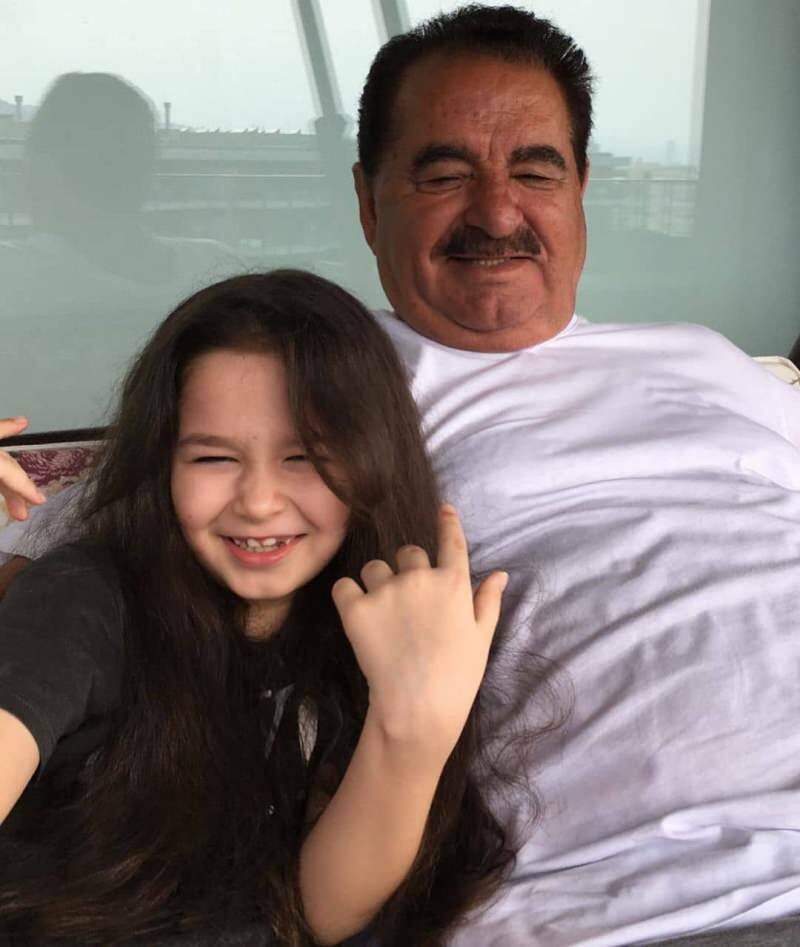Usuń stare punkty przywracania systemu Windows, aby uzyskać dodatkowe miejsce na dysku twardym
Okna Windows 8 Vindovs 7 Widok / / March 17, 2020
Mniej znaną metodą tworzenia większej ilości miejsca na dysku twardym jest usuwanie starych punktów przywracania systemu Windows. Oto jak usunąć wszystkie oprócz najnowszych lub wszystkie z nich dla zaawansowanych użytkowników.
Wiesz już, że za pomocą narzędzia Oczyszczanie dysku w systemie Windows, ręcznie lub jako zaplanowane zadanie, wyczyści pliki, aby zapewnić więcej miejsca na dysku. Mniej znaną metodą tworzenia miejsca jest usuwanie starych punktów przywracania systemu Windows.
Usuń wszystkie oprócz najnowszego punktu przywracania
Kliknij prawym przyciskiem myszy dysk lokalny i wybierz Właściwości. Następnie uruchom Narzędzie do czyszczenia dysku.
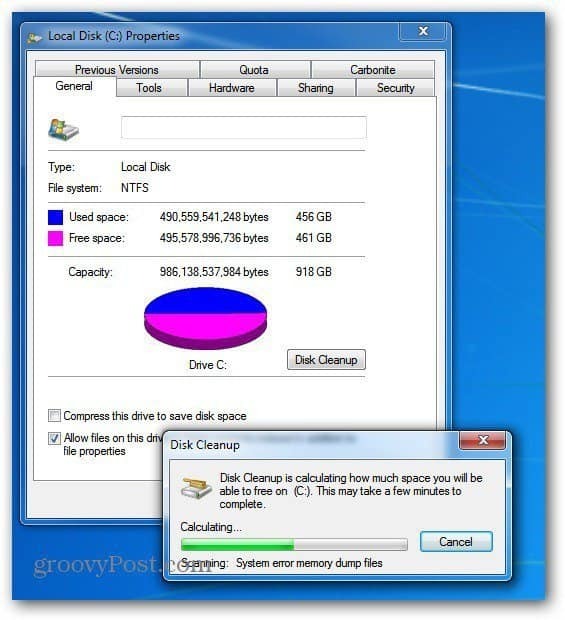
Następnie wybierz Więcej opcji, a następnie w obszarze Przywracanie systemu i kopie w tle kliknij Wyczyść. Następnie kliknij przycisk Usuń, aby usunąć wszystkie oprócz ostatnio zapisanego punktu przywracania.
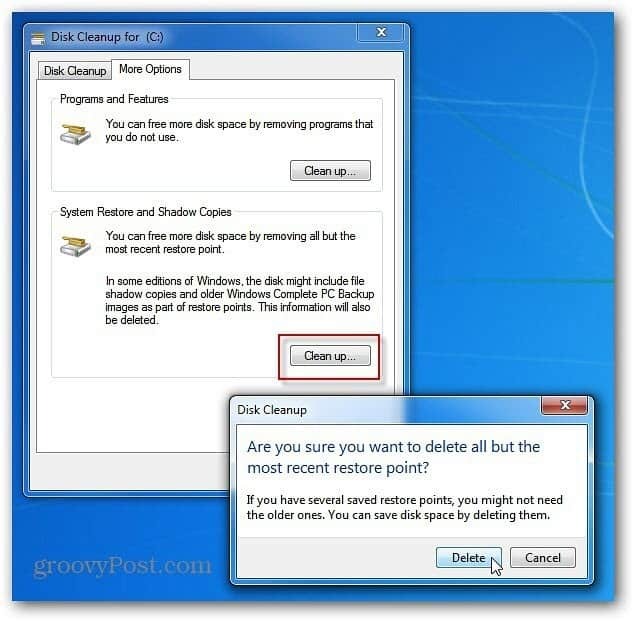
Usuń wszystkie punkty przywracania systemu (zaawansowane)
Jeśli chcesz usunąć wszystkie punkty przywracania - które zajmą najwięcej miejsca, kliknij Start i kliknij prawym przyciskiem myszy Komputer. Wybierz Właściwości.
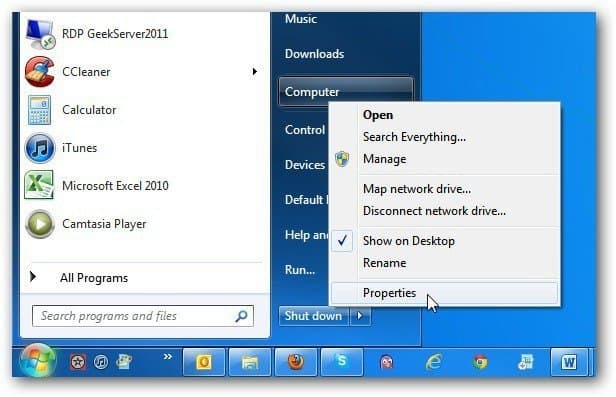
Następnie kliknij Ochrona systemu w lewej kolumnie.
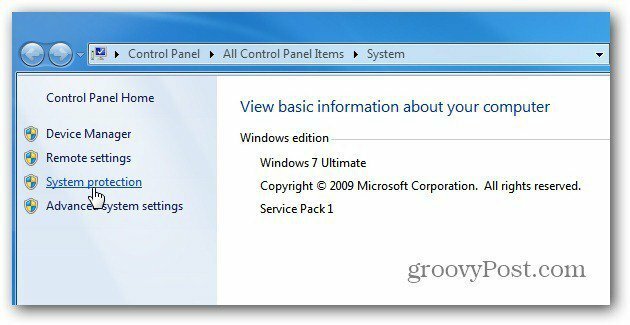
Pojawi się okno dialogowe Właściwości systemu. Wybierz kartę Ochrona systemu, podświetl Dysk lokalny, a następnie Konfiguruj.
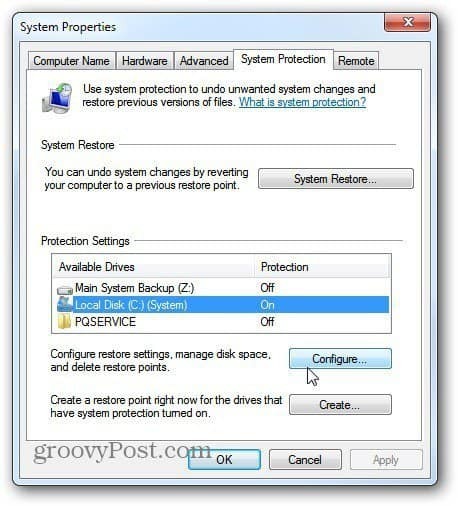
Kliknij Usuń. Spowoduje to usunięcie wszystkich punktów przywracania systemu. W tym przykładzie odzyskam około 8 GB miejsca.
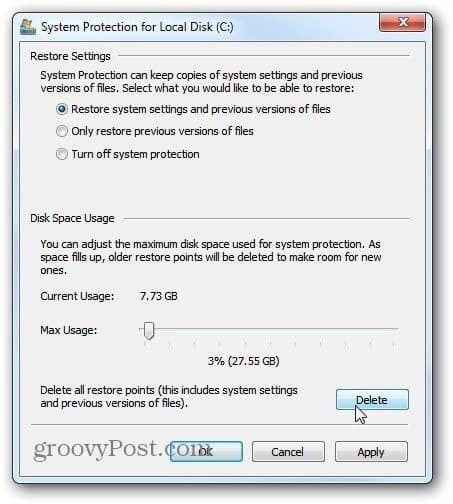
Jeśli nie jesteś zaawansowanym użytkownikiem, zalecamy skorzystanie z pierwszej metody, aby mieć co najmniej największą niechęć do punktu przywracania, do którego można w razie potrzeby skorzystać. Lub po usunięciu ich wszystkich utwórz nowy punkt przywracania na dokładkę.